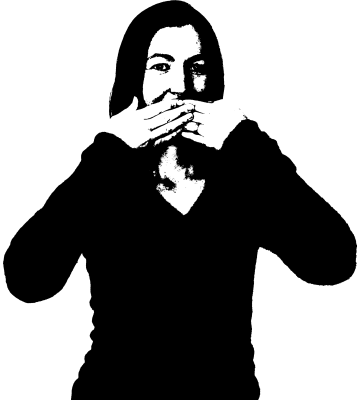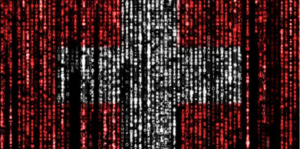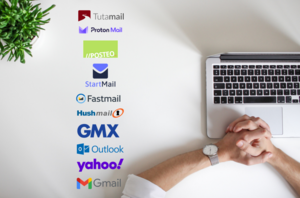Пользовательская тема: Как изменить цвета для защищенных сообщений электронной почты.
С помощью Whitelabel вы можете изменить тему Tutanota на черную или любую другую цветную.
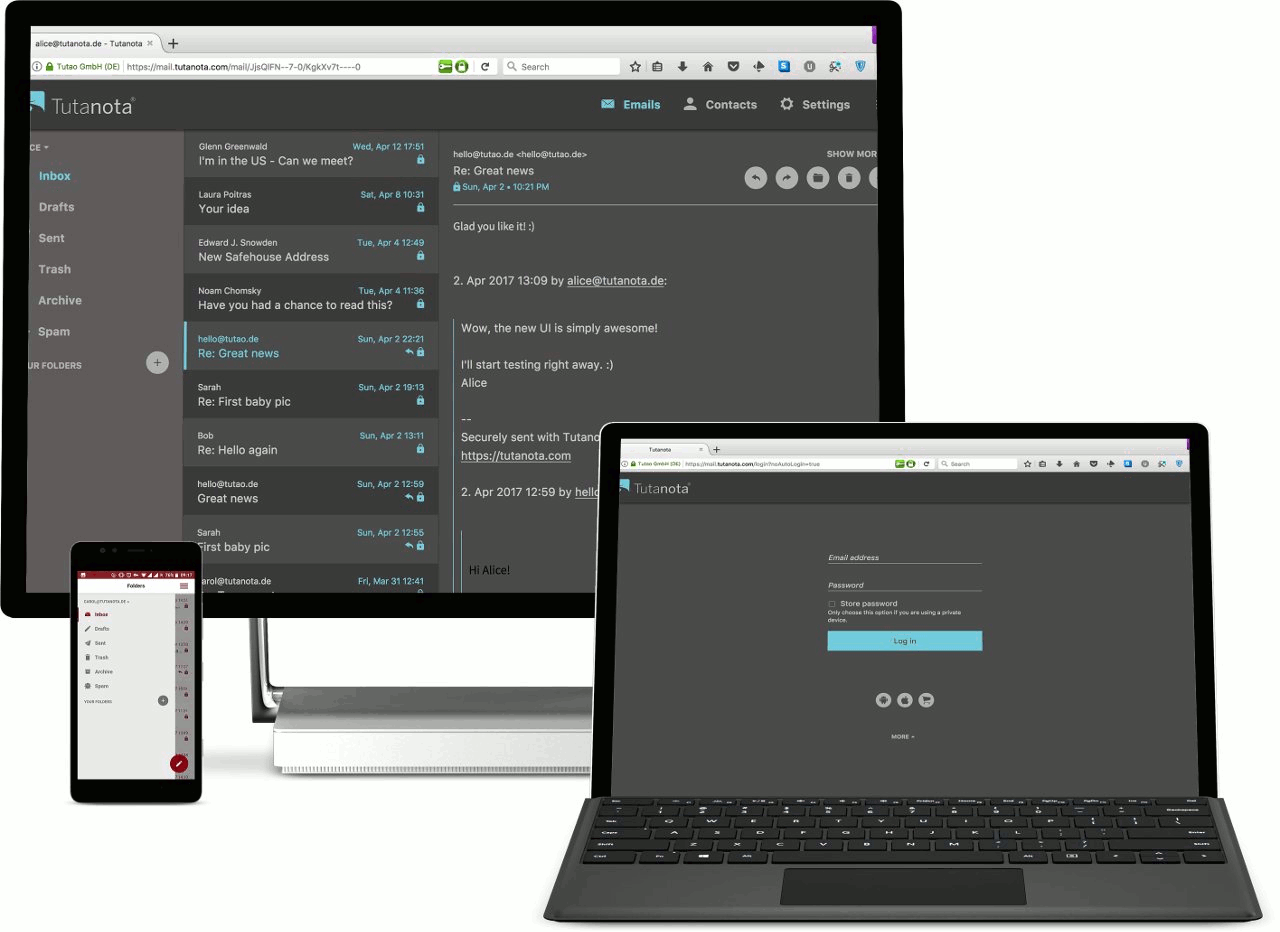
Функция белых ярлыков Tutanota позволяет вам изменить дизайн Tutanota так, чтобы вы могли использовать вашу любимую цветовую тему в веб-клиенте, включая черную тему. Активация этой функции возможна только в том случае, если вы используете Tutanota с вашим собственным доменом, поскольку настроенная тема будет связана с вашим доменом.
Черная тема
Являясь бизнес-функцией, функция WhiteLabel включает в себя множество дополнительных настроек, но если вам нужна черная тема или любая другая цветная тема, WhiteLabel идеально подойдет для ваших нужд.
Функцию белой метки можно забронировать за один шаг, перейдя на Pro. Кроме того, вы можете обновиться до Premium и добавить белую метку в меню Settings (Настройки).
Настройка цвета отображается только в веб-клиенте.
Обратите внимание, что пользовательские цвета в настоящее время отображаются только в веб-клиенте. Показывать цвета белых меток в приложениях Tutanota Android & iOS прямо сейчас невозможно.
Если вы хотите использовать свою цветовую тему в приложениях, вы можете собрать приложения из GitHub, изменяя цвета в соответствии с вашими пожеланиями перед компиляцией приложений.
Пожалуйста, пришлите нам скриншоты вашего персонализированного дизайна Tutanota! Нам очень любопытно.
Как настроить цвета на заказ в Tutanota
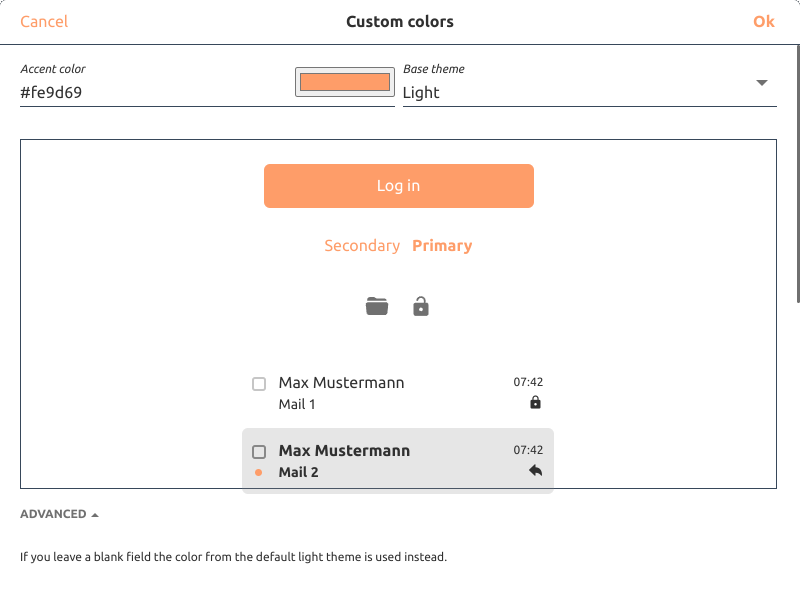
Чтобы переключиться на черную тему или любую другую цветную тему в Tutanota, вы должны изменить цвета в Настройках вашей учетной записи администратора. После изменения все пользователи вашей учетной записи смогут использовать настроенную цветовую тему.
После бронирования вы можете легко изменить цвета, выбрав Настройки -> Белые ярлыки -> Пользовательские цвета: Нажмите на символ пера, чтобы установить цвета в соответствии с вашими собственными предпочтениями дизайна.
Мы объясняем все настройки белых этикеток в нашем практическом руководстве.